Forse non hai ancora installato Windows 10 Creators Update. O forse hai ma non vuoi fare affidamento su Bluetooth e la nuova funzionalità di blocco dinamico per bloccare il PC quando si lascia la sua vicinanza. Indipendentemente dal motivo per cui blocchi il PC manualmente, devi sapere che hai quattro modi per bloccare il tuo PC. Loro sono:
1. Windows-L
Premi il tasto Windows e il tasto L sulla tastiera. Scorciatoia da tastiera per il blocco!
2. Ctrl-Alt-Canc
Premi Ctrl-Alt-Canc . Nel menu che si apre, fai clic su Blocca . Boom, fatto.
3. Pulsante Start
Tocca o fai clic sul pulsante Start nell'angolo in basso a sinistra. Fai clic sull'icona dell'utente e quindi seleziona Blocca .

4. Blocco automatico tramite screen saver
È possibile impostare il PC in modo che si blocchi automaticamente quando viene visualizzato lo screen saver. Vai a C Pannello di controllo> Aspetto e personalizzazione> Cambia screen saver e quindi seleziona la casella per riattivazione, visualizza schermata di accesso . È inoltre possibile impostare un intervallo di tempo in cui il PC deve attendere prima di avviare lo screen saver. Ora, quando esci dallo screensaver, dovrai inserire la password di sistema per tornare indietro.

", " modalTemplate ":" {{content}} ", " setContentOnInit ": false} '>
Con Windows 10 Creators Update, Microsoft ha spostato questa impostazione dello screen saver dal Pannello di controllo alle Impostazioni. Puoi trovarlo andando in Impostazioni> Personalizzazione> Blocca schermo> Impostazioni salvaschermo .






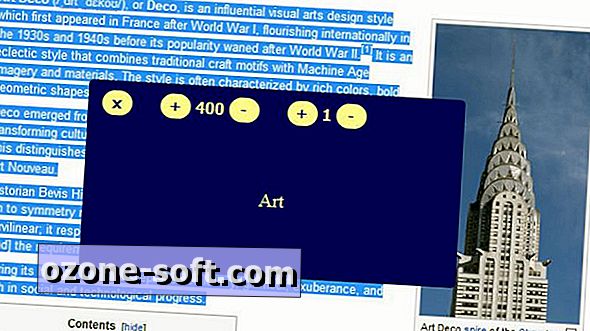






Lascia Il Tuo Commento